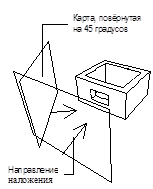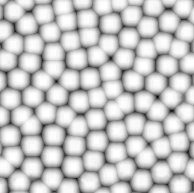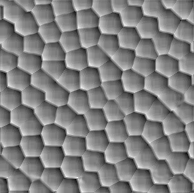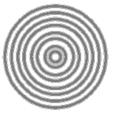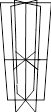Как сделать объект, который выглядит как стеклянный?
Возможно Вы уже заметили, что недостаточно просто сделать предмет прозрачным, чтобы он выглядел действительно как стекло. Это больше похоже на прозрачный пластик. Сейчас мы опишем, как можно сделать стеклоподобный материал. Чтобы указать параметры материала, откройте диалоговое окно Цвет и Материал (Colour and Material), если Вы желаете установить текущий материал, или же панель инструмента Перекрашивание (Repaint), если Вам необходимо изменить установки уже существующих объектов.
Откройте страницу Поверхность (Surface). Установите значения следующих параметров:
Степень отражения (Shininess) 80%
Шероховатость (Roughness) 35%
Степень прозрачности (Transparency) 100%
Коэффициент преломления (Refraction) 10%
Зеркальность (Reflection) 15%
Все остальные движки установите в крайнее левое положение, то есть, в ноль. Цветной блик (Colour highlight) тоже следует выключить. В процессе изменения параметров поверхности следите за окном предварительного просмотра материала. Если Вам кажется необходимым — измените позиции движков, регулирующих степень прозрачности, отражения, шероховатости и зеркальности.

| Заметьте, что изменение коэффициента преломления не отображается в окне предварительного просмотра, потому что это заняло бы много времени на получение ПРИМЕРА.
|
Если Вы используете метод тонирования Фонга, для получения наиболее реалистичного изображения используйте эффект, который дает Карта Отражения (Reflection Map), как описано в главе “Создание металлической поверхности”. Степень зеркальности в этом случае должна быть в пределах 10-20%.
Кирпичная стена
Я сделал стены дома с отверстиями для окон и теперь хочу приложить к ним текстуру кирпичной кладки. Как это сделать?
Наиболее простой способ заключается в использовании встроенных в bCAD Процедурных Текстур (Procedural textures). Достоинством этого подхода является то, что bCAD будет автоматически порождать правильную текстуру в областях около углов или дверных и оконных проёмов. Смешивание текстуры с основным цветом сетки (если установить степень приложения текстуры (texture amount) менее 100%) позволяет окрашивать кирпичи в требуемый тон. Однако, процедурно порождённые кирпичи будут выглядеть в меньшей степени реалистично.
Для достижения наиболее реалистичного результата следует приложить растровое изображение фотографии настоящей стены. Причём нет необходимости иметь картинку всей стены целиком — достаточно и небольшого участка из нескольких кирпичей. Желательно, чтобы текстура сшивалась без видимых границ. Очень неплохой эффект даёт использование одинакового изображения для карты рельефности совместно с текстурной картой.
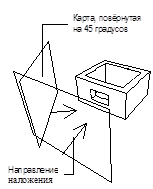
| Наиболее важным моментом в применении растровых изображений является способ наложения (mapping type). Мы рекомендуем пользоваться плоским (planar) способом. Это позволит Вам прикладывать текстуру к стенам с проёмами и неровностями. Существует один простой метод, позволяющий накладывать плоскую картинку на трёхмерные стены так, чтобы на углах и отверстиях не получалось дефектов. Следует использовать не прямую проекцию на поверхность стены, а повёрнутую на 45 градусов. Иначе на боковых стенах Вы увидите полосы вместо кирпичей. Причём масштаб текстуры в горизонтальном направлении должен быть увеличен до 1.4 относительно масштаба в вертикальном направлении.
|
| Процедурная текстура
| Прямое наложение
| Наложение с поворотом
|

| 
| 
|
Кожа и кожаные поверхности
Как можно сделать поверхность, которая похожа на кожу?
Кожаные поверхности как правило очень рельефны. Совершенно не практично пытаться воссоздать подобный рельеф в виде трёхмерной каркасной сетки из-за сложности моделирования и большого количества требуемых ресурсов. К тому же, существует гораздо более элегантное решение — использовать подходящую карту рельефности. На примере приведена рельефная карта, дающая в итоге кожаную поверхность. Если Вы располагаете версией bCAD на компакт диске, то эти иллюстрации находятся в каталоге Textures\Bumps.
| Образ карты рельефности
| Тонированная поверхность
|
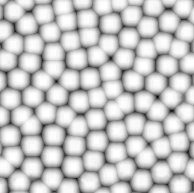
| 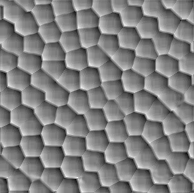
|
Волны на воде
Как сделать волны на воде?
Для того, чтобы получить реалистичное изображение волн на поверхности воды, не нужно действительно создавать трёхмерную сетку, представляющую форму волн — её сложно моделировать и для этого требуется много памяти. Лучше поступить по-другому — применить подходящую карту рельефности. Наиболее простым примером являются коаксиальные кольца, которые порождают круговые волны. Указывая сдвиг карты, Вы можете достигать высокореалистичных эффектов, как показано на рисунке — центр расходящихся волн совпадает с местом, где палочка касается поверхности воды.
| Карта рельефности
| Результат
|
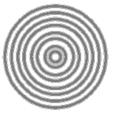
| 
|
Использование необычных карт рельефности позволяет создавать изображения, которые реально не могут существовать. Например, на иллюстрации ниже — карта в виде набора вложенных звезд походит на волны, порождённые палочкой с профилем в виде пятиконечной звезды.
| Карта рельефности
| Результат
|

| 
|
В дополнение к растровым изображениям, используемым как рельеф для создания волн, в bCAD встроены несколько специальных процедурных рельефов. Наиболее результативный называется “Ripples”. Он порождает чрезвычайно реалистично выглядящие изображения волн, расходящихся от центра, и не требует большого мастерства при использовании. Вы можете попробовать разные масштабы и углы для получения желаемого эффекта. Карта рельефности “Wrinkles” порождает однородную зыбь, как на поверхности моря.
Создание простых деревьев
Мне нужно поместить деревья и другие растения в сцену. Как это можно сделать проще всего?
Эта глава представляет собой урок для начинающих, который поможет Вам создавать простые деревья с помощью наложения текстуры с прозрачным фоном. Мы обсудим процесс создания текстурных карт и манипуляции с ними, изготовление нужного материала, возведение каркаса объекта и наложение произвольного материала на объект. К моменту отображения у Вас будет объект, допускающий многократное использование и не требующий много ресурсов.
Геометрия
Далее мы по шагам расскажем о конструировании объекта — дерева и о наложении материала. Наиболее лёгкий способ создания объекта заключается в использовании функции Регулярная сетка (3D Mesh) во фронтальной плоскости (вид спереди). Начертите прямоугольную сетку низкой сложности, достаточно например, 2 на 2.
Материал дерева

| Вызовите функцию Перекрашивание (Repaint) из панели инструментов Свойства (Properties). Пометьте только что созданную сетку квадратиком курсора — появится диалоговое окно Материал (Material). Установите чёрный цвет материала. Переключитесь на страницу Текстура (Texture), загрузите подходящую текстуру, например tree3.gif. В окне просмотра должен появиться чёрный прямоугольник с изображением дерева на нём.
|
Выберете опцию Чёрный прозрачен (Black is transparent) — чёрный фон исчезнет. Теперь переключитесь на страницу Поверхность (Surface) и установите степень Шероховатости (Roughness) в значение 30%, все остальные движки должны быть в нуле. Когда все изменения сделаны, нажмите кнопку OK.
Пробное тонирование

| Убедитесь, что Вы видите созданный объект наблюдая спереди. Чтобы ускорить тестовое тонирование, пометьте этот объект в текущем рабочем окне с помощью инструмента Выбор из стандартной панели. Убедитесь, что нет других выбранных объектов.
|
Найдите инструмент Тонирование (Render) из панели Студия (Stu dio). Перед тонированием следует позаботиться об источниках освещения в сцене. Добавьте ненаправленный источник щелчком на одной из студийных лампочек. Также выберите опцию Только выбранное (Selected only).
Установите метод закраски Фонга, выключите Сглаживание (Antialiasing) и включите Прилагать текстуры. Если не указано фоновой картинки, установите фоновый цвет в любой, кроме чёрного. Нажмите кнопку OK и подождите. Проверьте изображение — если дерево перевёрнуто или повёрнуто, отправляйтесь в панель инструмента Перекрашивание (Repaint), откройте страницу Текстура (Texture) и используйте либо опцию ПЕРЕВЕРНУТЬ ( FLIP), либо измените значение в поле ПОВЕРНУТЬ (ROTATE) на +/- 90 градусов. После этого повторите тонирование.
Завершение геометрии
| | 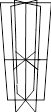
| Измените точку зрения на вид сверху. Воспользуйтесь инструментом Поворот (Rotate) из панели Трансформации (Transformations). Укажите центр поворота в средней точке созданной сетки. Поверните объект дважды на 120 и 240 градусов без удаления исходного объекта. На виде сверху должна получиться звёздочка. Такой объект будет казаться деревом со всех сторон, не только спереди.
|
| 
| Заметьте, что для получения точного очертания тени дерева следует использовать трассировку лучей вместо метода Фонга, иначе геометрия объекта создаст прямоугольную тень.
| |
| Тонирование методом Фонга
| Трассировка лучей
| |
| 
| 
| |
| | | | | | | | |
Люди на изображениях
Мне нужно включить в сцену реалистичные фигуры людей. Как это сделать?
Очевидно, создание действительной объёмной модели человеческих тел, лиц и особенно одежды — не самый лёгкий способ достичь желаемого. Существует более простой метод, который даёт нужный эффект. По существу, необходимо создать такую же геометрическую модель, как описано в предыдущей главе “Создание простых деревьев”. Только теперь на объект нужно накладывать фотографии людей вместо изображений деревьев. За подробным объяснением обращайтесь в предыдущую главу. Здесь мы опишем только основные шаги.

| Во-первых. Получите фотографию, которую собираетесь помещать в сцену. Заполните фон изображения абсолютно чёрным цветом, т.е. красная, зеленая и синяя составляющие цвета должны быть равны нулю. Это можно сделать в любом редакторе растровых изображений.
|
Во-вторых. Создайте объект используя функцию Регулярная сетка (3D Mesh) во фронтальной плоскости (вид спереди). Начертите прямоугольную сетку небольшой сложности, например 2 на 2. Высота и ширина сетки должна быть пропорциональны размерам фотографии.
В-третьих. Пользуясь инструментом Перекрашивание (Repaint) из панели Свойства (Properties) примените фотографию как текстуру и включите опцию Чёрный прозрачен (Black is transparent). В окне предварительного просмотра должна появиться фотография на фоне стандартного узора.

| В-четвертых. Проведите тестово е тонирование. Проверьте полученное изображение — если фотография перевёрнута или повёрнута, отправляйтесь в панель инструмента Перекрашивание (Repaint), откройте страницу Текстура (Texture) и воспользуйтесь либо опциями ПЕРЕВЕРНУТЬ (FLIP) и ЗЕРКАЛЬНО ОТРАЗИТЬ (MIR ROR) либо измените значение в поле ПОВЕРНУТЬ (ROTATE) на +/- 90 градусов. После чего повторите проверку.
|

| Заметьте, что для получения точного очертания тени человека, следует использовать трассировку лучей вместо метода Фонга, иначе геометрия объекта создаст прямоугольную тень.
|
| Тонирование методом Фонга
| Трассировка лучей
|

| 
|
Если Вы хотите использовать настоящие 3D модели людей, мы рекомендуем взять готовые из какого-либо набора 3D Clip-Art, или создать эти модели при помощи любой специальной программы. Наиболее подходящей на наш взгляд является Poser от Fractal Design company. Она позволяет создавать высокореалистичную геометрию мужчин, женщин или детей буквально за секунды. Помимо этого Poser предлагает мощные инструменты для изменения позы модели. За более подробной информацией о Poser посетите web страницу Fractal:
http://www.fractal.com
Если у Вас уже есть Poser — создайте нужную модель, выберите нужную позу и экспортируйте эту модель в формат 3DS. Затем импортируйте этот файл в bCAD и поместите в нужное место.